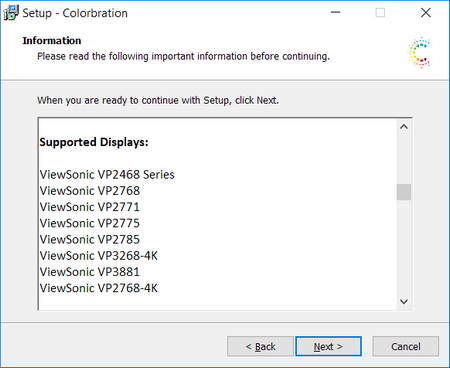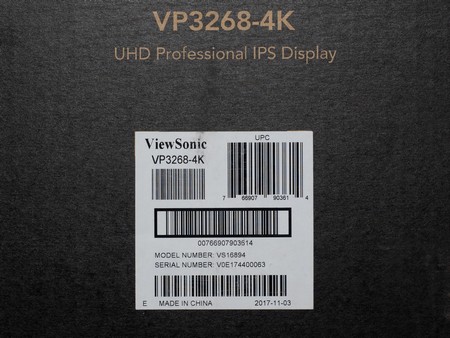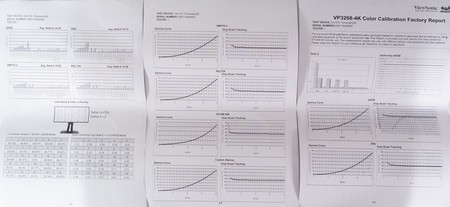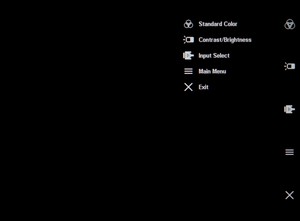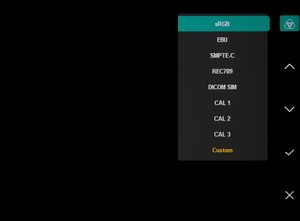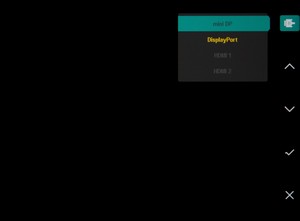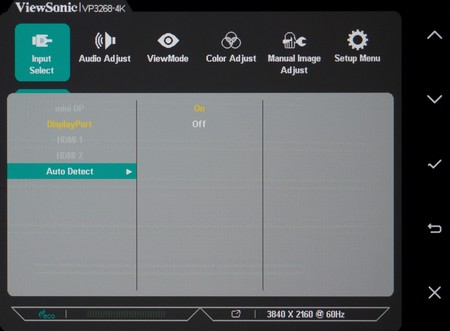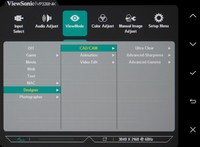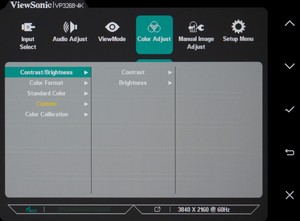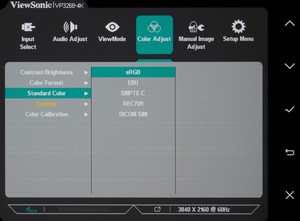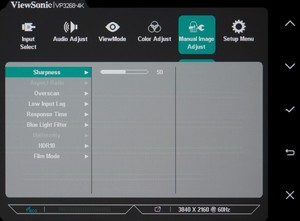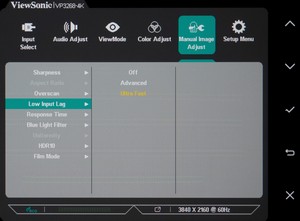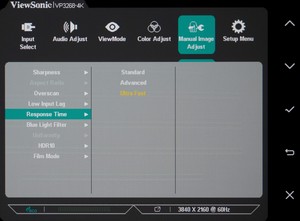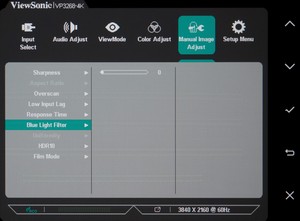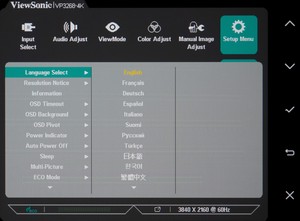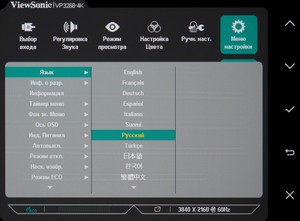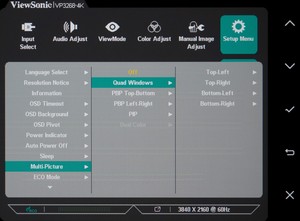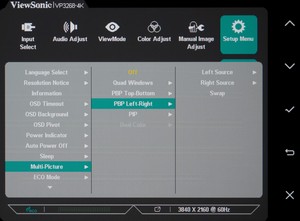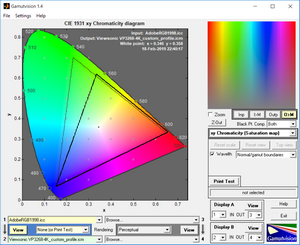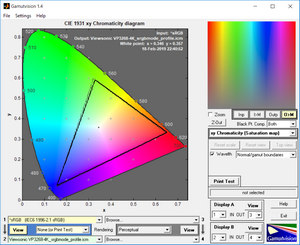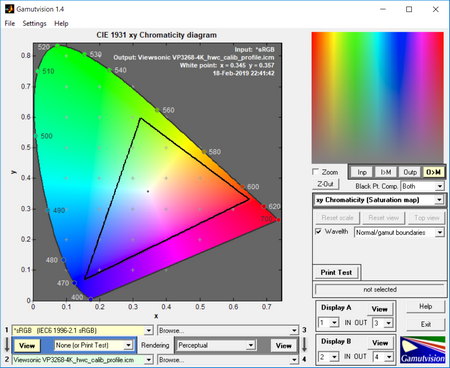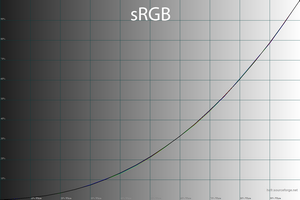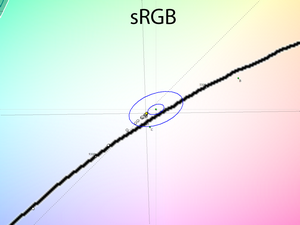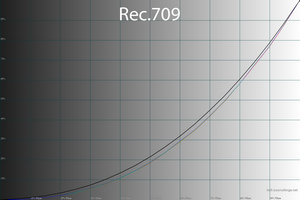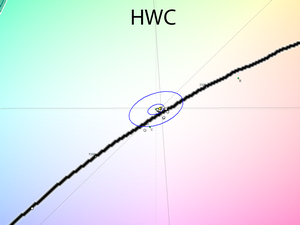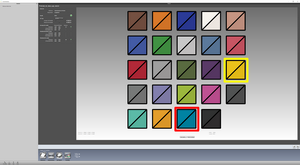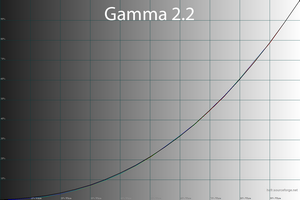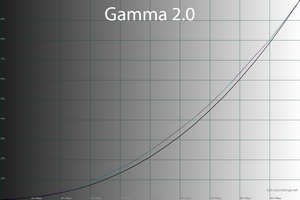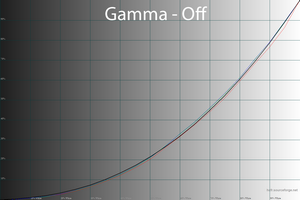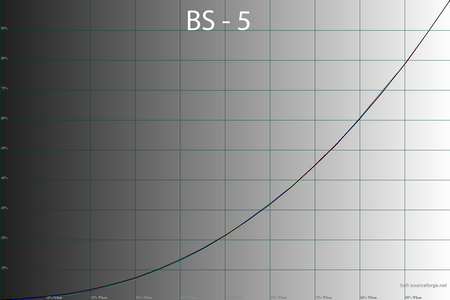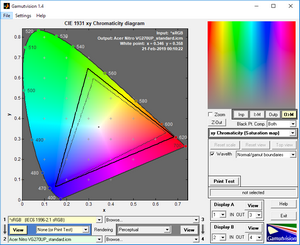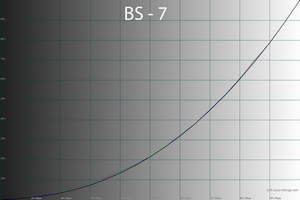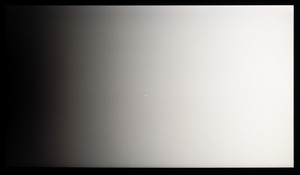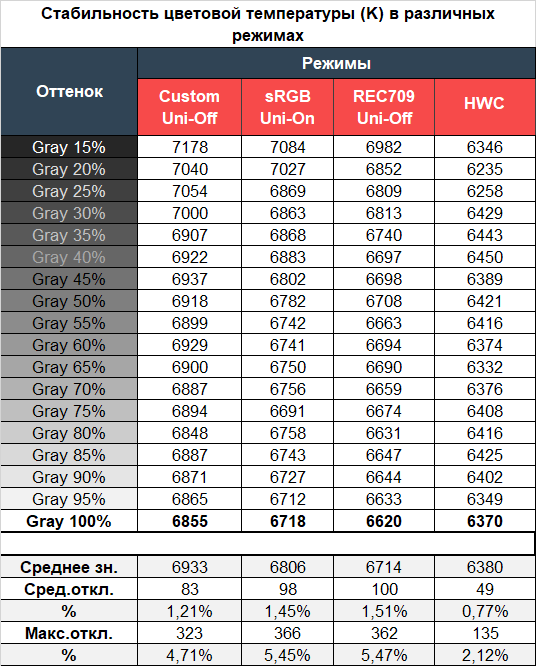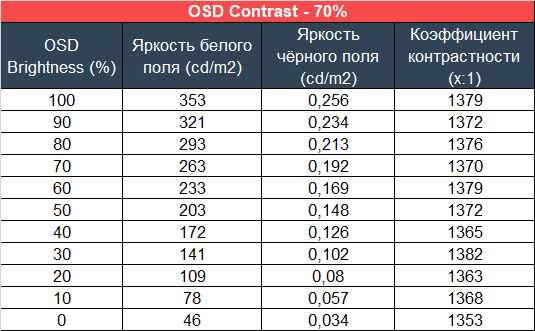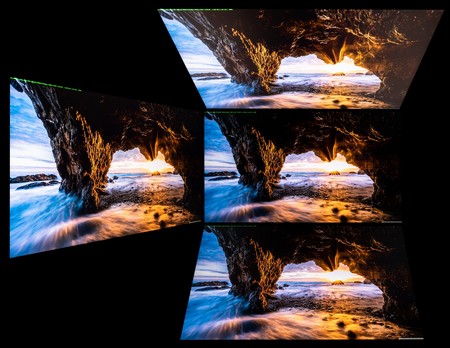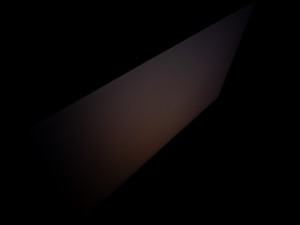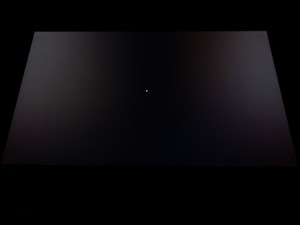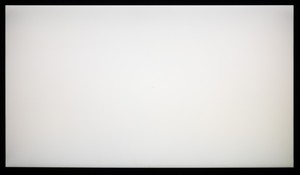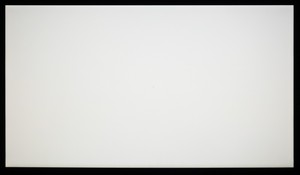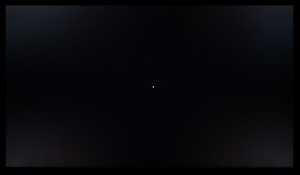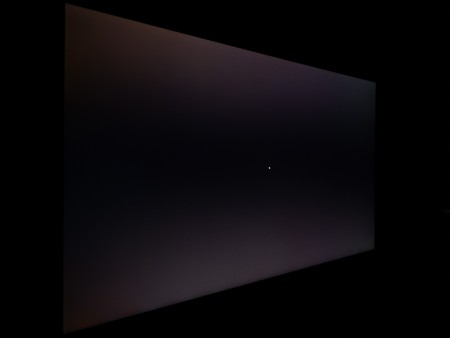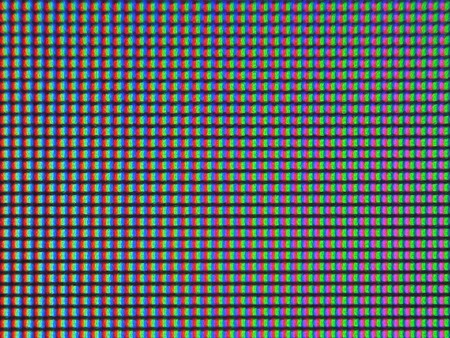- Мониторы 144 Гц
- Мониторы 240 Гц
- Мониторы 360 Гц
- Мониторы Ultrawide
- Игровые изогнутые мониторы
- Мониторы с NVIDIA G-SYNC
- Мониторы Type-C
- Игровые OLED-мониторы
- Большие мониторы
- Профессиональные портативные
- Мониторы Apple
- Мониторы Type-C
- Мониторы OLED
- Игровые телевизоры
- Телевизоры 4К
- Телевизоры OLED
- Телевизоры HDR
- Телевизоры 8К
- Acer
- AOC
- AOpen
- Apple
- ASRock
- ASUS
- BenQ
- Cooler Master
- Corsair
- DELL
- DIGMA
- DIGMA PRO
- Eizo
- Gigabyte
- GMNG
- Hisense
- HP
- HUAWEI
- iiyama
- Lenovo
- LG
- MSI
- NEC
- NPC
- Philips
- Razer
- Samsung
- Sharp
- Sony
- TCL
- Viewsonic
- Xiaomi
- Офисные мониторы
- Универсальные мониторы
- Доставка
- Обмен и возврат
- Новости
- Оплата частями
- Как сделать заказ
- Кронштейны
- Мыши
- Клавиатуры
- Наушники и гарнитуры
- Очки для монитора
- Игровые консоли
- Освещение для монитора
- Кабели для мониторов
- Сетевые фильтры
- Чистящие средства
- Измерительные устройства
- Коврики для мыши
- Acer
- AOC
- AOpen
- Apple
- ASRock
- ASUS
- BenQ
- Cooler Master
- Corsair
- DELL
- DIGMA
- DIGMA PRO
- Eizo
- Gigabyte
- GMNG
- Hisense
- HP
- HUAWEI
- iiyama
- Lenovo
- LG
- MSI
- NEC
- NPC
- Philips
- Razer
- Samsung
- Sharp
- Sony
- TCL
- Viewsonic
- Xiaomi
- Все товары
- Игровые Телевизоры
- Офисные мониторы
- Универсальные мониторы
- Уценка
Лучший в классе? Обзор и тестирование профессионального 4К-монитора Viewsonic VP3268-4K
Вступление
На рынке профессиональных и полупрофессиональных решений желанными гостями для потребителей, издавна, являются модели от компаний EIZO и NEC. Бесспорно, среди них есть много действительно качественных дисплеев, но предоставляемые возможности, зачастую, превышают даже треть требований покупателей, о чём многие из них, увы, даже не догадываются. Да и желания желаниями, а реальные финансовые возможности не часто позволяют смотреть в сторону подобных решений и приходится переключаться на иные бренды.
В этом случае многие вспоминают про Dell и BenQ и совершенно напрасно забывают о мониторах от компании Viewsonic, которые легко могут конкурировать с более серьёзными игроками рынка не только по цене, качеству и дизайну, но и по предоставляемому спектру возможностей и уровню их исполнения. А когда речь заходит о наиболее оптимальном выборе продвинутого 4K-монитора с большой IPS-матрицей, то, несмотря на достаточно широкий выбор в этом классе, действительно качественных моделей оказывается - «кот наплакал». Об одной из таких сегодня мы и поговорим. Встречайте – Viewsonic VP3268-4K – уже не новинка, но её актуальность от этого ничуть не пострадала!
Справочная информация
Модель VP3268-4K была анонсирована аж в январе 2017 года на выставке CES 2017, проходящей в Лас-Вегасе. Реальные продажи стартовали значительно позже, но это не отменяет того факта, что встретить героя обзора на столах потребителей можно уже почти, как два года. Грустить здесь нет повода – мониторы подобного класса производители выпускают крайне редко и задерживаются они на рынке всегда на долго. К тому же, по внешнему виду модели совсем и не скажешь, что она не относится к последним новинкам – всё совсем наоборот – VP3268-4K выглядит свежее и экстравагантнее многих своих конкурентов и даже недавно выпущенных решений иных классов.
Учитывая возможности рассматриваемого решения реальных конкурентов у него всего… один – да, именно так. Им является решение от компании BenQ – PV3200PT. C некоторой натяжкой добавить в этот список можно и две модели от LG: проверенный временем 32UD99W и более новый 32UL950W. У них более широкий цветовой охват (на уровне 95% DCI-P3) за счёт новомодной системы подсветки с напылением нано-частиц, значительно проще ПО для аппаратной калибровки (со своими очевидными недостатками) и система компенсации неравномерности без возможности внесения пользовательских правок с помощью измерительной аппаратуры. Впрочем, последняя возможность отсутствует и в BenQ, а поэтому даже на первом этапе оценки VP3268-4K выбивается в лидеры. Что же касается других, не менее известных моделей, то, несмотря на схожую цену, их возможности не столь широки, а поэтому ставить их в прямые конкуренты Viewsonic – врать самому себе.

Но давайте вернёмся к характеристикам дисплея. Для начала, стоит отметить вполне обычную для данного класса решений 31,5-дюймовую IPS-type-матрицу. Из всех известных и подходящих по дате выпуска и ТХ максимально точно подходит модель от компании LG Display - LM315WR1-SSA1 - других вариантов просто нет. Это псевдо 10-битная панель (8 бит + FRC) выполненная в «безрамочном» формате со всех четырёх сторон (4-side frameless), с W-LED Flicker-Free-подсветкой, способная к воспроизведению 1,07 миллиарда цветовых оттенков в пределах стандартного цветового охвата (близкого к sRGB, указывается соответствие в 99 %). Учитывая разрешение стандарта 4К (3840х2160 пикселей) и диагональ экрана, конечной плотностью пикселей представляется величина в приятные для глаз 140 ppi.
Монитор может похвастаться качественным корпусом и широкими эргономическими возможностями. В качестве конкурентных преимуществ производитель заявляет о системе компенсации неравномерности подсветки, доступном для изменений встроенном 14-битном 3D LUT, широких возможностях подключения и поддержке HDR10. Присутствуют функции PiP|PbP c широкими возможностями настройки, фильтр Low Blue Light для снижения синей составляющей спектра подсветки и технология снижения инпут-лага (что для НЕ игрового 60 Гц монитора, в общем-то, совсем не важно). Не забыли инженеры о встроенной акустической системе 2 х 5 Вт среднего качества и четырёх USB-портах для подключения периферийных устройств.
Производитель заявляет о трехлетней гарантии на свой монитор. Заводская калибровка выполнена для каждого отдельного экземпляра, причём точной настройке подвержены сразу четыре режима, а не один-два, как у многих других мониторов.
Внешний вид дисплея полностью соответствует ранее проверенному нами VP2785-4K, за исключением «безрамочности» со всех четырёх сторон и перенесённой системе управления, которая на этот раз выполнена на базе блока с физическими клавишами.
В отличии от VP2785-4K в «большом брате» НЕ предусмотрен датчик внешней освещённости, как и нет возможности подключения по USB Type-C c последующими возможностями KVM-свитча. Максимальная частота в 75 Гц, заявленная производителем – ничто иное, как формальная возможность монитора выйти на такую развёртку при снижении разрешения. При работе же в нативном режиме (4K UHD) следует ориентироваться на стандартные 60 Гц.
Отдельно хотелось бы отметить, что решений с полноценной поддержкой аппаратной калибровки на рынке не так много. Если вас интересует данная возможность, а стоимость устройства находится далеко не на последнем месте, то смело смотрите на многие модели из серии VP. Как видно по скриншоту выше - поддержка ПО Viewsonic Colorbration (выполнена на базе программы X-Rite i1 Profiler) для записи непосредственно в LUT-монитора заявлена для восьми моделей. Цена на самую младшую из них стартует с отметки в 17000 рублей, а за самый топовый и последний VP3881 придётся отдать 92000-100000 рублей.
Комплект поставки
Монитор Viewsonic поставляется в крупной картонной коробке с полиграфией среднего качества. Дизайн упаковки стандартен для практически всех мониторов компании и не меняется уже много лет. Для удобства переноски есть пластиковая ручка сверху.
По надписям на коробке становится ясно, что перед нами профессиональный UHD|4K-монитор со светодиодной подсветкой. Акцент сделан на матрице IPS-типа и системе Colorbration от X-Rite для проведения аппаратной калибровки.
С двух сторон коробки можно узнать о комплекте поставки, габаритах модели, дате (3 ноября 2017 года) и месте (Китай) производства.
Комплект поставки Viewsonic VP3268-4K включает в себя следующее:
- кабель питания;
- кабель DP – miniDP;
- кабель HDMI;
- кабель USB для подключения к ПК;
- аудиокабель;
- краткая инструкция по установке и настройке дисплея;
- CD-диск с инструкцией и драйверами;
- отчёты о заводской калибровке (три листа формата А4).
Набор небольшой, но всё самое необходимое для получения от монитора его возможного максимума – есть. Так же радует и тот факт, что производитель не стал захламлять коробку различной ненужной макулатурой, как любят делать некоторые из конкурентов.
А вот похвастаться отчётами заводской калибровки – это пожалуйста. На трёх листах формата А4 представлены все возможные результаты тестов для большинства основных предустановленных режимов эмуляции различных стандартов, которые были подвержены точной (по заверению производителя) заводской настройке. Для пресета sRGB отмечены результаты равномерности подсветки на белом поле. Как и полагается в таких случаях - нареканий быть не должно. Однако, производитель сразу говорит о возможных расхождениях между результатами и невозможности их повторить на оборудовании и в условиях обычного потребителя. Так что можно поверить и довериться, а можно проверить и узнать, как обстоят дела на самом деле. Мы, как и обычно, выбираем второй подход.
Дизайн и эргономика
Внешний вид изучаемой модели не сильно отличается от других современных представителей линейки VP, а поэтому пройдёмся по этому разделу мы достаточно быстро.
Монитор Viewsonic VP3268-4K представляет собой новое видение того, как может выглядеть современный профессиональный монитор. В дополнение к «безрамочной» матрице формата 4-side frameless дизайнеры использовали центральную колону и подставку с крупной глянцевой вставкой и поворотным элементом, выполненным под металл c грубой шлифовкой. Такое сочетание приятно удивит тех, кто привык к «гробам» от NEC, а также бездушным и излишне строгим EIZO.
В отличии от некоторых других профессиональных моделей Viewsonic, модель VP3268-4K мы можем похвалить за использованием быстросъёмного крепления. Никуда не делось поддержка и VESA-кронштейнов с крепежной площадкой стандарта 100 × 100 мм.
Подставка монитора оптимальна по размерам для используемой диагонали экрана и отличается плавными скосами, начинающимися от её центра.
Изогнутая центральная колонна делится как бы на две части. Ближе к верху, за резиновой заглушкой, расположились крепёжные отверстия непонятного предназначения. Вырез в центральной колонне играет роль системы прокладки кабелей (такое себе подобие…), а в её верхней части оформлена специальную ручка для переноски, чтобы монитор было удобнее таскать с места на место и не беспокоится за возможные повреждения матрицы.
Эргономика подставки удовлетворит запросы всех без исключения потребителей. Доступно изменение наклона (от -5 до +21 градуса), высоты (130 мм) и поворот корпуса (на 60 градусов вправо/влево). Единственный момент, на котором мы хотели бы заострить внимание – минимальное расстояние от нижней рамки до поверхности стола составляет почти 10 см – устроит это не всех. Хотелось бы получить возможность опускать корпус на подставке ниже!
Есть у монитора возможность переворота в портретный режим (Pivot), как вправо, так и влево, но из-за этого пострадала центровка корпуса на подставке — она тут на среднем уровне. После каждого изменения положения монитор придётся выравнивать строго по горизонту, ведь каких-то фиксированных положений у него нет.
Все крепёжные элементы монитора и основание подставки выполнены из металла. Для надёжного сцепления с рабочей поверхностью используется восемь резиновых ножек.
К покраске, величине зазоров и обработке пластиковых элементов не придраться — всё выполнено на высшем уровне. Корпус практически не поддаётся скручиванию, не хрустит и не скрипит при адекватном физическом воздействии.
Большинство поверхностей практичны – на них почти не видны следы от пальцев, оставить царапины сложно, осевшая пыль даёт быстро о себе знать лишь на глянцевой вставке.
Покрытие используемой матрицы - полуматовое. Картинка приятна глазу, кристаллический эффект различим слабо, антибликовые свойства сохранены на достаточно высоком уровне.
По двум наклейкам на корпусе можно узнать серийный номер, номер модели, дату производства и много другой менее интересной информации.
Все основные разъёмы для подключения расположились на одной колодке в задней части корпуса и ориентированы вниз. При подключении кабелей проблем не возникает — спасибо возможности переворота в портретный режим. Разочаровывает лишь отсутствие дополнительной колодки с одной из сторон корпуса (справа/слева) для ещё более удобного подключения периферийных устройств через USB.
По странному стечению обстоятельств монитор оснащён встроенной акустической системой, что редко увидишь среди профессиональных решений. Два динамика общей мощность 10 Вт расположились по обе стороны задней части корпуса за перфорированным пластиком. Уровень максимальной громкости вполне достаточен для небольшого помещения (до 20 квадратных метров), а качество звука находится на среднем (для акустической системы в мониторе) уровне.
Меню и управление
Система управления Viewsonic VP3268-4К состоит из блока на базе шести физических клавиш, расположившихся в задней части корпуса с правой стороны. Пять из них отвечают за непосредственное управление функциями и передвижения по OSD меню, шестая же, отличная по форме от других, является клавишей питания. Единственный светодиод синего цвета встроен прямо в неё, доступен к выключению, но большой необходимости в этом вы точно не испытаете – его свечение будет видеть только стена J
Все нажатия клавиш обрабатываются корректно, ложных срабатываний нами обнаружено не было. Управление логичное, действия совершаются мгновенно, управлять монитором легко как днём, так и ночью, хотя, безусловно, наличие современного 5-позиционного джойстика монитору точно бы не помешало – факт!
При нажатии любой клавиши в правой части экрана появляется небольшое чёрно-белое подменю с наэкранными подсказками, по которым можно судить в том числе о расположении клавиш.
Среди опций с быстрым доступом: выбор предустановленного режима (представлены все основные, но без дополнительных параметров настройки), регулировка уровня яркости и контрастности, выбор источника сигнала, вход в основное меню. При нажатии второй клавиши снизу можно быстро активировать Blue Light Filter.
Дизайн меню всех новых решений серии VP отличается от того, что можно было видеть в мониторах Viewsonic много лет подряд. Герой обзора, как и ранее проверенный представитель линейки, встретил нас полностью переработанным и переосмысленным OSD. Изначально установлен английский язык. Сверху представлено шесть основных закладок с крупными иконками. Пройдёмся по каждому разделу в отдельности.
В первом разделе представлен только выбор источника сигнала с возможностью включения автоматического поиска рабочего источника.
Изменить уровень громкости встроенной акустической системы или подключённых наушников можно в разделе Audio Adjust.
Основная часть предустановленных режимов и их дополнительные настройки прячутся в третьем разделе, ViewMode. У некоторых из них есть дополнительные подрежимы. У подрежимов, в свою очередь, могут отсутствовать либо серьёзно различаться доступные параметры настройки. Среди последних мы встретили следующие: дополнительное усиление контурной резкости (Ultra Clear), продвинутое усиление резкости (Advanced Sharpness), изменение гаммы (Advanced Gamma), изменение общей насыщенности (TruTone), изменение оттенка кожи (Skin Tone), усиление различимости крайних тёмных оттенков (Black Stabilizer), тонкая настройка работы системы динамической контрастности (Advanced DCR) и так далее. Вопросом необходимости столь большого количества возможностей мы задаемся не раз, но Viewsonic решили не уходить с выбранного пути и продолжают удивлять.
Впрочем, VP3268-4K всё же повезло несколько больше, чем VP2785-4K – была убрана возможность вручную выбрать x,y-координаты для трёх опорных цветов и координаты для точки белого – это даже для продвинутого покупателя уж слишком...
В четвёртом разделе предлагается пройтись по настройкам яркости и контрастности, а также цветовому формату и перейти к более тонким настройкам цвета с большим количеством регулировок в ручном режиме Custom, выставленном по умолчанию (он же соответствует ViewMode – Off и режиму Native - такая вот путаница). В этом разделе находятся дополнительные режимы, и для большинства из них заявлена заводская калибровка.
Их активация блокирует многие настройки, но если вы вдруг измените один из доступных параметров (за исключением яркости и контрастности, которые, часто и увы, становятся недоступны), то режим быстро дезактивируется, и система автоматически переключит монитор в Custom Mode.
Для выбора пресетов с аппаратной калибровкой и активации напоминания о необходимости произвести перекалибровку существует подраздел Color Calibration.
Но и это ещё не всё. В пятой вкладке, Manual Image Adjust, есть третья настройка резкости. Тут же можно включить технологию уменьшения задержки ввода (активна сразу) и активировать ещё один режим – Blue Light Filter с плавной регулировкой степени усиления своего эффекта (снижение синей составляющей спектра свечения, то есть уменьшение цветовой температуры точки белого). Вкладка Uniformity, как и открыто заявляет производитель, доступна лишь при включении четырёх специальных режимов (sRGB, EBU, SMPTE-C и REC709). В случае с sRGB при активной системе UC регулировка яркости блокируется, а чтобы обойти эту проблему для наших испытаний мы использовали REC709.
Дополнительно здесь присутствуют опции HDR10 и Film Mode. Первая необходима для возможности активации WCG HDR в ОС Windows 10, а вторая, по заявлению производителя, увеличивает плавность воспроизведения кино (24 кадра в секунду «превращаются» в 48). Более подробно говорить про обе функции мы не будем, поскольку их оценка слишком субъективна и никакой полезности в улучшение качества картинки они за собой не несут.
Последний раздел - Setup Menu, наполнен пунктами, имеющими непосредственное отношение к работе монитора, а не к его цветопередаче. Тут можно выбрать язык локализации меню (есть и русский с хорошим переводом – редкий случай), посмотреть основную рабочую информацию по монитору, изменить настройки OSD-экрана, выключить индикатор питания (но смысла в этом нет), снизить энергопотребление с помощью функций Sleep, Auto Power Off и Eco Mode (снижает максимальную яркость), настроить глубокий сон для интерфейсов DisplayPort и HDMI, сохранить все настройки в один из доступных секторов памяти (всего три штуки) и сбросить все параметры к заводским установкам.
Дополнительно тонкой настройке поддаются функции PiP|PbP (общее название – Multi Picture). Доступ к сервисному меню в случае с VP3268-4K найден не был.
Результаты тестирования:
Цветовой охват
В мониторе VP3268-4K установлена IPS-type-матрица со стандартным цветовым охватом и соответствующей ему обычной W-LED-подсветкой. Проверим ее возможности на примере монитора от Viewsonic:
Первоначальная проверка осуществлялась при заводских настройках дисплея. По представленным скриншотам видно, что монитор по своим возможностям немного превосходит стандарт sRGB на зелёных и оранжевых цветовых стимулах и еле заметно уступает ему на салатовых оттенках.
В заводских пресетах эмуляции sRGB и слегка отличающимся от него Rec.709 монитор показал себя молодцом – точность высокая.
Говоря о возможности применения различных устройств для калибровки, следует отметить, что существенной разницы между колориметром X-Rite Display Pro и спектрофотометром i1 Pro в вопросе цветового охвата мы не обнаружили и это существенный плюс. Даже при использовании более доступного прибора мы получили абсолютно адекватный результат и видимое улучшение точности соответствия стандарту sRGB.
Итоговое соответствие цветового охвата монитора стандартизированным пространствам в различных режимах (вторая цифра в каждой строчке – общий объём цветовых данных в сравнении с тем или иным стандартом):
Стандартные настройки:
- sRGB - 97,4|109,3 %;
- AdobeRGB - 71,5|75,3 %;
- DCI-P3 - 77,4|77,4 %;
Режим sRGB:
- sRGB - 94,0|94,8 %;
- AdobeRGB - 65,3|65,3 %;
- DCI-P3 - 67,2|67,2 %;
Режим Rec.709:
- sRGB - 96,7|98,0 %;
- AdobeRGB - 67,4|67,5 %;
- DCI-P3 - 69,4|69,4 %;
После аппаратной калибровки под стандарт sRGB:
- sRGB - 97,9|98,8 %;
- AdobeRGB - 68,0|68,1 %;
- DCI-P3 - 70,0|70,0 %.
Все значения были получены при профилировании в среде Argyll CMS, с отсечением цветов и оттенков, выходящих за границы референсных значений. Результаты высокие и полностью соответствуют уровню дисплея. Добавить здесь больше нечего.
Говоря об оттенках превосходящих изучаемые стандарты можно отметить, что бороться с ними возможно уже всем известным вам методом – использование ICC/ICM профилей и программного обеспечения с нормальной поддержкой системы управления цветом (CMS). Среди таковых: продукты компании Adobe, ACDSee, XnView, средство просмотра фотографий Windows (7, 8, 10), Firefox, Google Chrome и т.д.
Яркость, контрастность и основные показатели цветопередачи
В новинке от Viewsonic предустановлено 16 специальных режимов, разделённых на две категории: для любителей и профессиональнов (это авторское разделение, не более того). Плюс присутствует возможность активации HDR10 и функции/режима Film для многих из пресетов. Понять логику разработчиков, а точнее смысл такого количества режимов в профессиональном мониторе, мы так и не смогли – уже в которой раз.
По умолчанию настройки монитора при настройках по умолчанию выглядят следующим образом:
- Mode – Custom;
- Brightness – 100;
- Contrast – 70;
- Color Temp – Native;
- Response Time – Standard;
- Gamma – 2,2.
Для тестирования мы выбрали всего лишь несколько основных и наиболее интересных режимов для тех людей, кто будет приобретать VP3268-4K непосредственно для работы с цветом. В тестировании десятка других нет никакого смысла, ведь они являются не более чем вольным полётом фантазий инженеров и программистов компании Viewsonic.
Посмотрим на все полученные результаты, представленные в таблице ниже:

Как видно, при стандартных настройках изначальная яркость сильно завышена, но нет никаких проблем снизить её до нужного значения. Коэффициент контрастности полностью соответствует установленной матрице и даже несколько превышает заявленный производителем уровень. Точка белого настроена на уровне выше среднего, как и общая точность цветопередачи. Впрочем, тут следует отметить, что режим Custom, выставленный по умолчанию, не значится в списке режимов с точной заводской настройкой. За ней нам к выбранным для тестирования sRGB и Rec.709 (для тех, кто работает с HD-видео).
В обоих случаях точность установки White Point выше в 2-2.5 раза и придраться, исходя из полученных значение DeltaE, довольно сложно (но при большом желании можно). В sRGB изначально активирована система компенсации неравномерности, а поэтому глубина чёрного поля значительно ниже. Кроме того, яркость зафиксирована на конкретном значении в 124 нит (не так уж и плохо) и отсутствует возможность её изменить.
За этой возможностью следует перейти в Rec.709 где регулировка Brightness доступна как без системы Uniformity, так и после её принудительной активации. С другой стороны, советовать из-за этого данный режим мы не можем, поскольку он настроен в соответствии с иным стандартом, предусматривающим гамму на уровне 2.4. Большинству же потребителей необходима гамма 2.2. Таким образом, режим sRGB, несмотря на свои ограничения подходит всё равно лучше.
Чтобы обойти все подобные ограничения следует воспользоваться возможностью проведения аппаратной калибровки. Благодаря доступному для редактирования 14-битному 3D-LUT (таблица представления цветов), в ходе калибровки можно добиться сохранения качества градиентов по сравнению с обычной калибровкой через LUT видеокарты и добиться точного соответствия цветового охвата выбранному стандарту. Соответственно никаких настроек мы предоставить не можем – прибор напрямую «общается» с монитором, а электроника вносит необходимые изменения в соответствии с заявленными требованиями пользователя. В нашем случае в программе Colorbration было выставлено цветовое пространство sRGB, яркость 100 нит, точка белого 6500К и дополнительная коррекция работы системы компенсации неравномерности подсветки по матрице 5х5.
Благодаря обновлённой версии ПО и обновлению прошивки монитора до последней (5-ой версии) никаких проблем в ходе проведения аппаратной калибровки у нас не возникло (раньше они были, причём серьёзные). На её проведение у нас ушло около 45 минут после чего высокий результат был подтверждён с помощью комплекса Argyll CMS. Глубина чёрного упала не так сильно, как в заводском режиме sRGB, а общая равномерность подсветки оказалась даже выше (но об этом мы подробнее поговорим в соответствующем разделе).
Яркость оказалась на 4 % выше установленной в ПО, точка белого вышла на необходимый уровень (с небольшим отклонением). Даже используя стандартный системный профиль sRGB монитор в таком виде показал очень высокий результат, а воспользовавшись профилированием через Argyll мы добрались до 0,21 единицы DeltaE94 в среднем и 1,23 в максимуме. Вопросов нет, идём дальше.
Гамма-кривые, баланс серого и результаты UDACT
С помощью программы HCFR Colormeter и “откалиброванного” колориметра X-Rite Display Pro мною были изучены гамма-кривые во всех рассмотренных выше “режимах”, как изначально предустановленных, так и специально “разработанных”. Кроме того, по произведённым измерениям можно оценить расхождение серого клина (точек чёрно-белого градиента) на CIE диаграмме и сделать выводы о преобладании того или иного паразитного оттенка, либо его таковом отсутствии.
При заводских настройках точки серого плотной группой расположились в области с допустимыми отклонениями DeltaE<10. Гамма-кривые оказались максимально близки к референсной кривой и лишь в центральной части можно увидеть, как они проходят чуть ниже её, но без видимого дисбаланса RGB.
Тем, кто жаждит быстро получить максимально точную картинку следует перейти в режим sRGB. Да, баланс серого в нём не такой стабильный, как в Custom, но в остальном претензий к нему меньше. Вас может напугать резкое снижение яркости подсветки и потеря глубины чёрного (видно только при прямом сравнении на сплошном чёрном поле), но просто дайте своим глазам адаптироваться (достаточно 2-5 минут).
В свою очередь, к Rec.709 вопросов тоже нет. В этом режиме цветовой охват слегка отличается от sRGB, гамма-кривые выставлены в соответствии со стандартом (повышена контрастность картинки), точка белого установлена близко к референсу.
После аппаратной калибровки с помощью популярного колориметра X-Rite Display Pro (последней ревизии, дата производства – декабрь 2018 года) мы добились чего хотели и подтвердили высокую точность в ходе проверки средствами HCFR и применения колориметра с матрицей коррекцией, созданной нашим референсным спектрофотометром X-Rite i1 Pro.
Это дополнительно подтверждает, что программа Colorbration не только не врёт с результатами своей внутренней проверки (как было раньше), но и использует очень точную встроенную матрицу коррекции для колориметра в соответствии с применяемой системой подсветки в мониторе. Так держать!
Дополнительные возможности и настройки
Среди дополнительных параметров, напрямую влияющих на точность цветопередачи и качество картинки в целом, у монитора Viewsonic есть две опции:Gamma и Black Stabilizer. Для оценки их влияния посмотрим на полученные результаты:
Наилучшим вариантом, приближенным к стандарту sRGB, следует признать выставленное по умолчанию значение Gamma – 2.2. В свою очередь, режим Off отличается от него совсем немного. Все остальные значения действительно соответствуют заявленным цифрам (небольшое отклонение, безусловно, присутствует) и могут быть использованы для специфичных задач и условий.
Параметр Black Stabilizer (по умолчанию выставлено BS – 5) перешёл к монитору от игровых решений компании Viewsonic и преследует за собой цель внести изменения в различимость крайних тёмных деталей, как следует из его названия. Для лучшей видимости противников в тёмных сценах/на тёмных картах - данная функция только в помощь. Но говорить об улучшениях точности цветопередачи точно не приходится.
Все это подтверждается полученными результатами гамма-кривых, на части из которых чётко видно, что порой могут затрагиваться и зоны со светлыми участками (если мы пытаемся уменьшит различимость теней), что полностью убивает всю идею, заложенную производителем. Нам нужны только тени и ничего больше! Кроме того, при регулировке Black Stabilizer система блокирует возможность изменения яркости и контрастности, что сильно снижает желание менять значение изучаемого параметра.
Равномерность градиентов
Благодаря качественной псевдо 10-битной матрице с высоким разрешением и хорошей заводской настройке, монитор Viewsonic VP3268-4K продемонстрировал впечатляющие по качеству градиенты, к которым невозможно придраться в любом из режимов. Ручная настройка также никак не влияет на их равномерность.
В дальнейшем проведённая аппаратная калибровка сказывается на плавности градиентов совсем незначительно – изменения есть, но они несравнимо меньше, чем получаются в ходе обычной калибровки средствами LUT-видеокарты. Другими словами – за качество градиентов, работая за VP3268-4K от компании Viewsonic, можете точно не переживать.
Стабильность цветовой температуры
Продолжим изучение монитора Viewsonic VP3268-4K, оценив стабильность цветовой температуры в стандартных и специальных режимах изображения.
Результаты данной таблицы представляют из себя отклонения точек серого клина по оси X. Вертикальную ось они не затрагивают, а поэтому оценить наличие паразитных оттенков возможно лишь по CIE диаграмме из подраздела “Гамма-кривые, баланс серого и результаты UDACT”.
Уровень стабильности цветовой температуры в заводских режимах оказался довольно высоким. Общее впечатление слегка портят максимальные отклонения в паре из них, однако, результат после аппаратной калибровки колориметром не заставил себя ждать - стабильность ЦТ заметно улучшилась.
Теперь рассмотрим результаты специальных режимов Color Temp. Напомню, что по умолчанию производитель установил пресет “Native” с неизвестными значениями RGB. Поэтому стоит учитывать, что значения его столбца полностью совпадают с результатами режима Custom из первой таблицы данного подраздела тестирования. Остаётся лишь поговорить про шесть оставшихся режимов ЦТ:

Тут можно отметить следующее:
- Режимы Bluish и Warm полностью соответствуют своим названиям, а полученные отклонения даже ниже, чем при настройках по умолчанию;
- Cool и Bluish действительно отличаются друг от друга, причём значительно – первый из них следует использовать когда изначальная картинка кажется вам слегка тёплой, а вам нравится изображении похолоднее. Второй вариант – для особых личностей;
- Смысл в режиме Default, на фоне всех остальных, попросту отсутствует;
- Режимы Native и User максимально похожи – братья-близнецы;
- Смысл в активации User есть лишь в случае необходимости ручной правки RGB значений.
Вывод тут напрашивается очевидный: следует остановиться на заводских настройках либо испытать удачу – настроить вручную на глаз в режиме User или произвести полноценную калибровку устройства (лучше через встроенный LUT-дисплея).
Стабильность контрастности и диапазон изменения яркости
Для изучения стабильности контрастности и диапазона изменения яркости был выставлен режим Custom с выключенной системой компенсации неравномерности подсветки (её активация в данном режиме недоступна).
Значение Brightness менялось с 100 до 0% с шагом в 10 единиц. Для представленной ниже таблицы измеренные значения были получены через программу HCFR, которая даёт возможность более точно оценить уровень чёрного (три знака после запятой) и соответственно определить достоверный коэффициент контрастности.
Полученный рабочий диапазон яркости при стандартных настройках составил 46-353 нит при коэффициенте контрастности в ~1370:1. Снижение яркости линейно, коэффициент контрастности стабилен во всём диапазоне и выше значения из ТХ на 10-11 %.
Значение верхней границы яркости точки белого в 353 нит позволит работать с монитором в любых ситуациях, даже когда на рабочем месте очень светло. А нижнее в 46 нит значительно снизит нагрузку на глаза при работе в слабо освещённом помещении либо вовсе ночью. Результат очень хороший, не придерёшься.
В случае с работой системы Uniformity Compensation говорить про реальный диапазон изменения яркости достаточно сложно. Он зависит от используемого режима и настроек в ходе аппаратной калибровки. Коэффициент контрастности, как стало понятно в ходе тестирования монитора, может упасть как всего до 940:1, так и до 650:1 в заводских режимах. К тому же, в sRGB Mode с активированной UC яркость и вовсе блокируется. Стоит помнить об этом и не ждать чудес.
Скорость матрицы
В новинке заявлена матрица со временем отклика в 5 мс, измеренным по методике Gray-to-Gray. Но, как мы все помним, подобные цифры давно ни о чём не говорят и лишь путают конечных потребителей. В действительности модель относится к середнячкам сегмента 60 Гц IPS-дисплеев и не сможет предложить вам больше, чем подавляющая часть прямых и не очень конкурентов, когда речь идёт о скорости матрицы.
Для увеличения скорости в модели применена технология разгона Overdrive (параметр Response Time в OSD Menu). Присутствует три режима её работы. По умолчанию, как и всегда для мониторов Viewsonic, выставлено значение Standard. Посмотрим на полученные результаты:
По скорости Viewsonic VP3268-4K является достойным представителем IPS-type решений стандарта 4К и никак не выделяется на фоне схожих по матрице моделей. Безусловно, это не игровой монитор, но для тех, кто ещё не успел познакомиться (или не желает знакомиться) с моделями со 120-240 Гц с различными игровыми технологиями, герой обзора будет в самый раз и полностью устроит скоростью установленной LCD-панели.
Вспоминая о режимах разгона, можем отметить, что наиболее оптимальным является Advanced. Видимость шлейфа в нём снижается, движущиеся объекты становятся визуально приятнее и чётче. При переходе к Ultra Fast такой ощутимой разницы уже нет, становится не совсем понятно уменьшился ли шлейф или появились еле заметные артефакты. Именно поэтому мы остановились на среднем значении.
Углы обзора и Glow-эффект
Монитор Viewsonic VP3268-4K не ставит рекордов по стабильности картинки и углам обзора, демонстрируя всё тот же – высокий уровень, что и все подобные модели.
По представленному выше изображению всё прекрасно видно. На мониторе Viewsonic при изменении угла просмотра в любой из двух плоскостей контрастность падает незначительно, насыщенность оттенков сохраняется долго. Наиболее сильные изменения происходят при взгляде сверху, что является нормой.
Glow-эффект, в прямом понимании этого термина, проявляет себя на цветных изображениях при взгляде под большим углом, стоя над монитором. Однако, таких резких изменений картинки, как в случае с *VA матрицами и уж тем более TN+Film, вы здесь не увидите. По фотографиям можно наблюдать появление пелены на трети-четверти изображения с заметным оранжевым паразитным оттенком.
На чёрном поле Glow проявляет себя во всей красе, что является нормой для всех без исключения IPS-type-матриц. Степень проявления самых разных паразитных оттенков зависит от того с какой стороны от экрана вы встанете и, насколько сильный угол просмотра будет использован. И, конечно, на визуальное восприятие влияет выставленная яркость подсветки - чем она ниже, тем меньше проблем.
Но полностью от них избавиться всё равно не выйдет – такова природа нашего адаптивного зрения и это следует учитывать в первую очередь. Самый же лучший вариант добиться наименьшего Glow – работать за монитором на как можно большем расстоянии.
Равномерность подсветки и цветовой температуры
Равномерность подсветки монитора и цветовой температуры по полю экрана проверялась в 35 точках при установленной яркости монитора в ~100 нит. За основу всех подсчётов (отклонений) брались данные из центральной точки. По умолчанию система компенсации неравномерности подсветки у монитора выключена. Для возможности её активации и изменения яркости мы были ограничены наиболее приближенным к sRGB режимом REC709. В нём и происходили все измерения, но, к сожалению, без возможности привести точку белого к нужным 6500К – пришлось смотреть на настройку от производителя. В дополнении к этому мы провели проверку равномерности подсветки после пользовательской коррекции измерительным оборудованием в ходе аппаратной калибровки. Таким образом, все последующие таблицы и диаграммы будут выстроены следующим образом: без UC, c системой UC, c системой UC c пользовательской коррекцией.
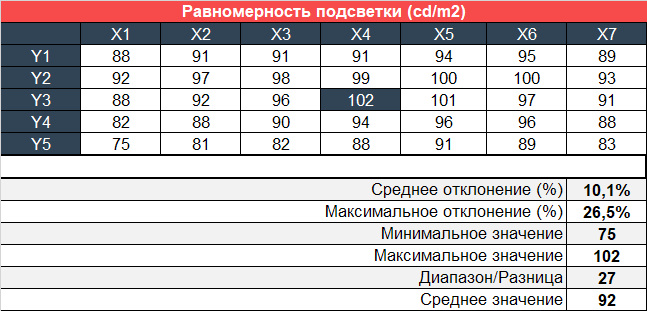
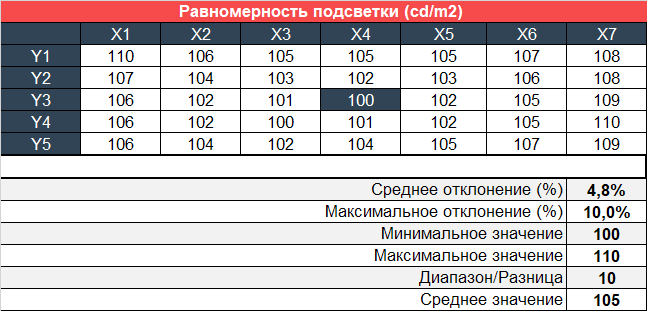
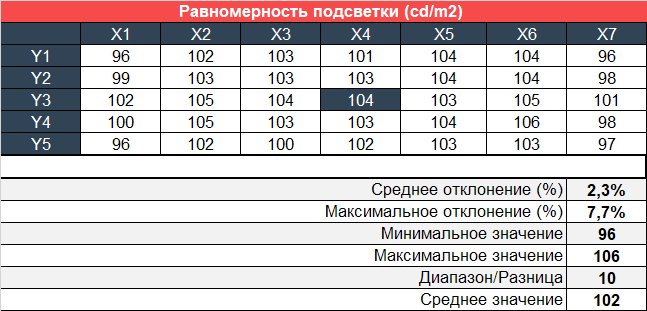
Без системы компенсации монитор продемонстрировал откровенно слабый уровень. После активации UC равномерность значительно возросла, а яркость в углах панели стала даже выше, чем по центру (вполне обычное явление). Улучшить результат в 1.5-2 раза удалось в ходе пользовательской коррекции. К слову, такую возможность предоставляют единичные модели мониторов и VP3268-4K не только один из них, но и один из немногих, где это действительно работает!
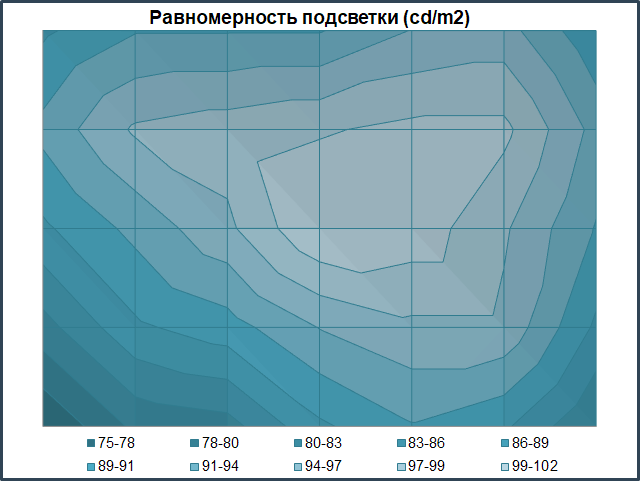

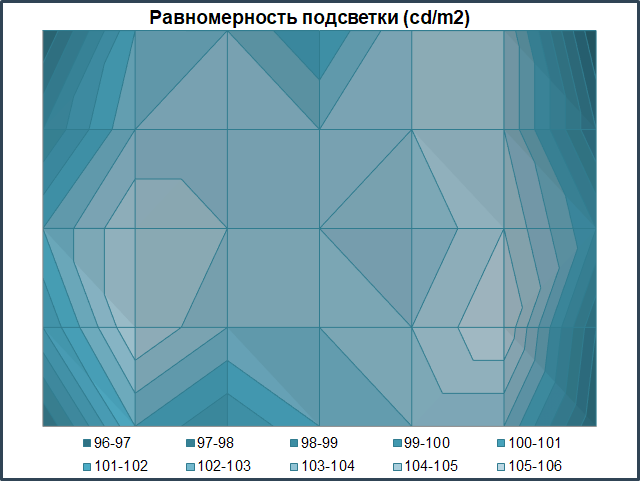
По представленным диаграммам поверхностей можно наглядно увидеть, как сосредоточен уровень яркости по полю матрицы в трёх разных случаях. Разница хорошо видна и это мотивирует не забывать о Uniformity и по возможности включать её где только возможно. А если у вас есть необходимые приборы и немного смекалки, то и сделать лучше, чем есть при заводских установках системы UC.
Резкие изменения после её активации демонстрируют и сравнительные фотографии выше (фотография с пользовательской коррекции не представлена). С Uniformity картинка равномерная, без явных паразитных оттенков и затемнений. Но, увы, работает система далеко не во всех режимах.
Теперь рассмотрим черный фон, оценив его равномерность по двум фотографиям при одинаковых настройках камеры и дисплея, но сделанных на разном расстоянии от экрана. На первой фотографии отчётливо видны проявления Glow-эффекта, от которого монитор «страдает» в полной мере. А по второй фотографии можно оценить реальную равномерность подсветки, без лишней «мишуры» в виде Glow, цветового сдвига и прочих эффектов.
Очевидно, можно говорить о том, что равномерность подсветки находится на уровне выше среднего: присутствуют два небольших пятна с паразитными оттенками в нижней части и две тонкие полосы в верхней. Глубина чёрного слегка варьируется, ни ничего сверхъестественного и страшного не выявлено. Причём стоит отметить, что это случайно выбранный экземпляр из общей партии. Никакого специального отбора не проводилось, хотя, не будем скрывать, что среди VP3268-4K попадаются экземпляры (но редко) с куда более грустной картиной равномерности на чёрном.
Хорошо понимая, что большинство потребителей будут работать с монитором на расстоянии, составляющем 60-80 см, хотим сразу предупредить – визуальный опыт работы сильно подпортит Glow-эффект, от которого страдают все IPS-type-модели (тем более с такой диагональю) и никуда от этого не деться. Если у вас есть возможность работать на расстоянии от 1 метра и дальше с небольшой яркостью подсветки – это идеальный вариант использования подобного дисплея!
Теперь перейдём к рассмотрению равномерности цветовой температуры на всей площади экрана.
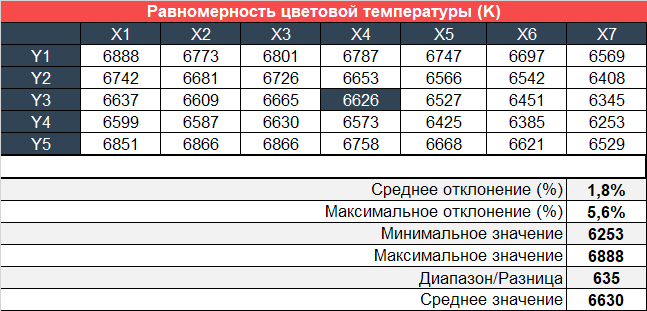
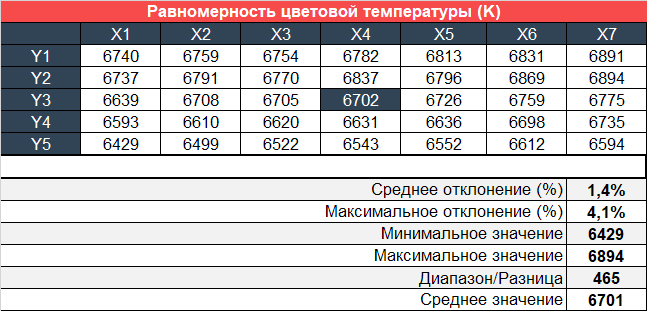

При тестировании использовались стандартные настройки White Point (других вариантов просто не дано), но яркость белого поля в центральной точке сохранялась на уровне ~100 нит. Без активированной системы Uniformity Compensation монитор показал себя на ничем не выдающемся - среднем уровне.

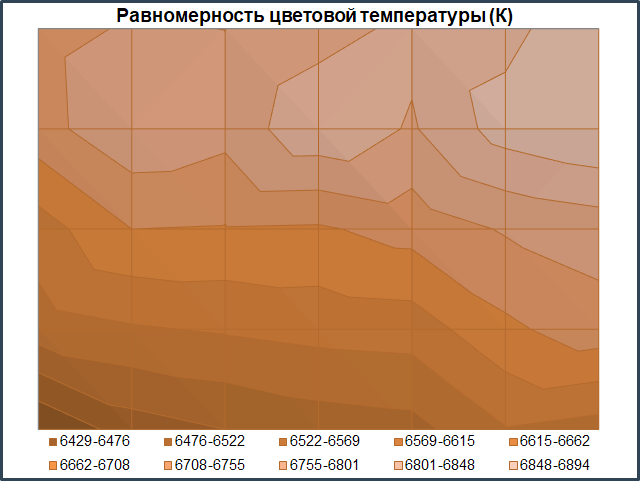
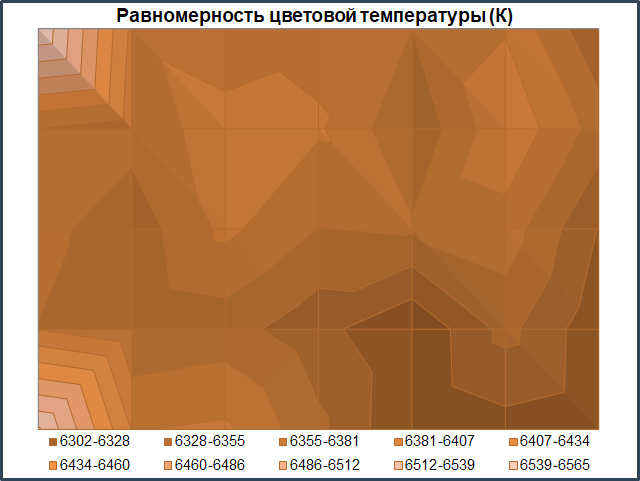
После активации системы компенсации неравномерности рабочий диапазон сократился на треть, но отклонения снизились не сильно. Картина неравномерности заметно изменилась, цветовая температура растёт снизу в верх с небольшим наклоном. Резко изменить ситуацию в лучшую сторону позволяет пользовательская коррекция работы системы UC в ходе проведения аппаратной калибровки. Лучший результат после такого – сложно представить. Это подтверждают и цифры и диаграмма поверхности.

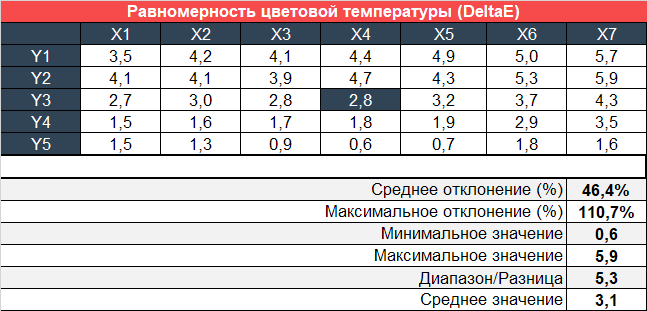

Для тех, кто не считает измерения цветовой температуры достаточными в ходе обсуждения равномерности подсветки – предлагаю ознакомиться с результатами отклонений ЦТ в единицах DeltaE:
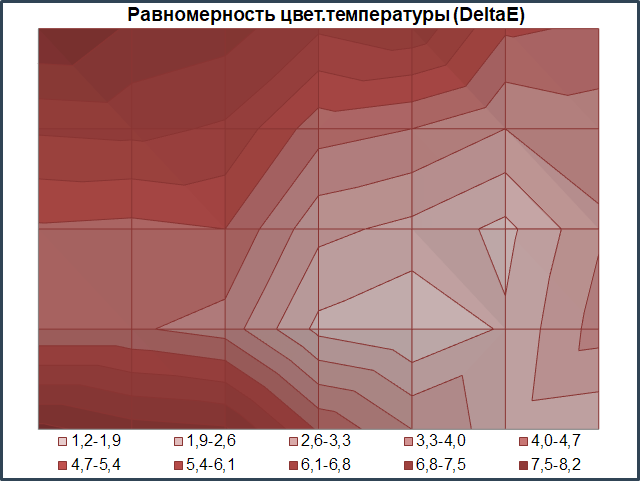

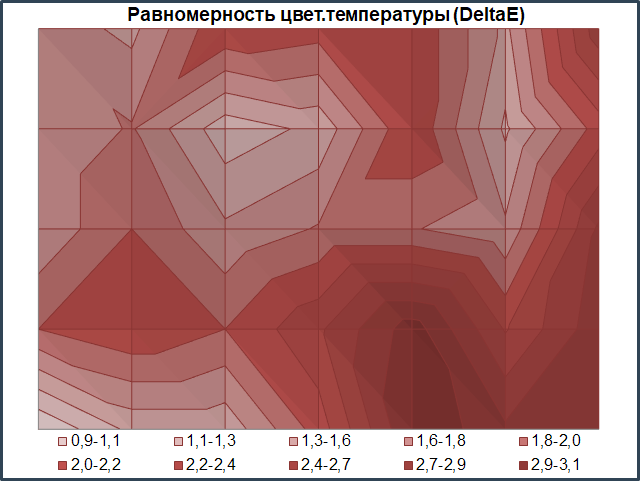
Тут судить сложнее, поскольку изначальные отклонения оказались средними (из-за несоответствия ЦТ значению 6500К), но ясно одно – с Uniformity они снизились, рисунок на диаграмме сильно изменился. Проблемные области переехали из одной части экрана в другую, но стало, однозначно, лучше, чем было. Сделать ещё лучше (причём значительно), повторимся уже в третий раз, позволяет пользовательская коррекция работы системы UC. Сделайте её один раз и забудьте о проблемах неравномерности подсветки на светлом поле на долгие годы.
Особенности (КЭ, ШИМ, паразитные звуки, ощущения от работы и др.)
В мониторе Viewsonic VP3268-4K применена IPS-type-панель с диагональю 31,5 дюйма с полуматовой рабочей поверхностью. Рассмотрим полученный макроснимок:
В первую очередь видна классическая структура пикселей для современных IPS панелей. Используемая поверхность не столь грубая, как у настоящих матовых вариантов. Кристаллический эффект при обычных рабочих условиях практически себя не проявляет (зависит от степени восприимчивости и от того с чем сравнивать) и не увеличивает свою видимость при взгляде сбоку, сверху или снизу.
От эффекта Cross Hatching используемая матрица в мониторе не страдает, а к качеству шрифтов при заводских настройках резкости невозможно придраться. Проводить её дополнительную регулировку нет никакого смысла – сделаете только хуже.
Для монитора заявлена технология Flicker-Free. В ходе тестирования было подтверждено, что VP3268-4K действительно обходится без использования ШИ-модуляции (или применена очень высокая частота в несколько кГц). При любых установках яркости полученные фотографии были однотипны, за исключением светлоты получаемых изображений.
Монитор использует встроенный блок питания. Паразитные звуки от него и прочей встроенной электронной начинки нами не выявлены.
Выводы
Похоже, что компании Viewsonic пора активировать рекламную компанию и начать просвещать потребителей о своих продвинутых мониторах серии VP, которые легко могут бороться с мастодонтами рынка настольных дисплеев. О профессиональных решениях бренда мало думают и еще меньше покупают исключительно из-за принятой политики компании (возможно, что такова она только для стран СНГ) и некоторых надуманных стереотипах о продукции среди потребителей, которые не воспринимают мониторы Viewsonic, как нечто качественное и интереснее. Ну что же - VP3268-4K показал, что это совсем не так или, говоря иначе – совсем наоборот. Модель можно смело причислить к лучшим представителям лагеря крупных 4K IPS-дисплеев и рекомендовать тем, кто не против получить максимально продвинутый монитор в своём сегменте за разумные деньги.
Автор впервые столкнулся с моделью более года назад, но тогда, из-за вероятных проблем с прошивкой и «недопиленностью» ПО для аппаратной калибровки, впечатления были серьёзно подпорчены. Сейчас же эти негативные моменты решены на корню и единственный вопрос, который так и остался сидеть в голове – «Зачем столько предустановленных (бестолковых) режимов и возможностей для тонкой их регулировки в профессиональном мониторе?». Из личных же пожеланий – сделайте, пожалуйста, доступной регулировку цветовой температуры при работе системы компенсации неравномерности подсветки. При аппаратной калибровке это возможно. Так почему бы не сделать и для встроенных режимов? После этого останется наладить поставки, выставить комфортную для всех цену и – вуаля – лучшее решение в своём классе без, как таковых, недостатков. На этом все. Удачи в правильном выборе! ____________________________________________________________________________
Для любителей читать только выводы - основные достоинства и недостатки ViewsonicVP3268-4K в краткой форме представлены ниже.
Достоинства:
- Современный и стильный дизайн (особенно для профессиональной модели);
- Качественные материалы и сборка:
- Эргономичная подставка и наличие VESA-совместимого крепления;
- Достойный комплект поставки;
- Современные интерфейсы подключения;
- Встроенная акустическая система среднего уровня;
- Тонко настраиваемые функции PbP и PiP (система Multi Picture);
- Наличие простой системы прокладки кабпелей и USB-хаба с тремя портами версии 3.0;
- Безумно широкие возможности по настройке (легко запутаться и потеряться во всём многообразии параметров и режимов);
- Поддержка HDR10 (но не стоит рассчитывать на настоящее расширение динамического диапазона на уровне самого монитора – это чистый маркетинг и программный подход);
- Достаточно высокая скорость матрицы (для 60 Гц IPS-type) без видимых артефактов изображения за счёт адекватно произведённого разгона;
- Доступный для правок встроенный 14-битный 3D-LUT;
- Лёгкость обновления прошивки монитора без необходимости посещения СЦ;
- Беспроблемное ПО Viewsonic Colorbation c широкими возможностями, «допиленное» спустя полтора года фактически до идеала;
- Широкий диапазон изменения яркости подсветки при стабильно высоком коэффициенте контрастности выше заявленного в ТХ;
- Очень хорошая заводская настройка в заявленных производителем режимах;
- Безупречные градиенты при настройках по умолчанию, после ручных правок и аппаратной калибровки (но небольшие изменения всё же присутствуют);
- Рабочая система компенсации неравномерности подсветки (со своими ограничениями) с возможностью дополнительной пользовательской коррекции после которой результаты просто поражают;
- Хорошая равномерность подсветки на чёрном поле (у проверенного экземпляра, у других же, редко, но бывает не всё так позитивно);
- Высокое соответствие стандарту sRGB по цветовому охвату в большинстве изученных режимов (особенно после настройки и калибровки) и высокий уровень точности эмуляции цветовых пространств (в пределах нативного);
- Очень высокая стабильность цветовой температуры;
- Отличные углы обзора;
- Практически неразличимый кристаллический эффект (спасибо полуматовой матрице) при обычных условиях просмотра и отсутствие Cross Hatching-эффекта;
- Отсутствие ШИ-модуляции или её очень высокая частота – другими словами Flicker-Free;
- Гарантия 3 года.
Недостатки:
- Ограничения работы системы Uniformity Compensation и невозможность менять точку белого в режимах эмуляции цветовых пространств;
- Количество режимов и дополнительных параметров, а также сочетание всего этого с другими настройками вызывают бурю негативных эмоций и возникает резонный вопрос – «зачем всё это надо профессиональному монитору?»;
- Слабая доступность на рынке РФ и не далеко не самая низкая цена (но это как посмотреть…).
Может не устроить:
- Довольно низкие результаты равномерности подсветки при дезактивированной системе Uniformity Compenation;
- Отсутствие USB-портов на одной из боковых граней корпуса (для большего удобства подключения периферии) и USB Type-C;
- Двукратное снижение коэффициента контрастности в режиме sRGB относительно заводских установок – но на реальной контрастности изображения это не сказывается;
- Хорошо заметный Glow-эффект – для большой IPS-матрицы это в порядке вещей.
____________________________________________________________________________
Грыжин Александр aka =DEAD=